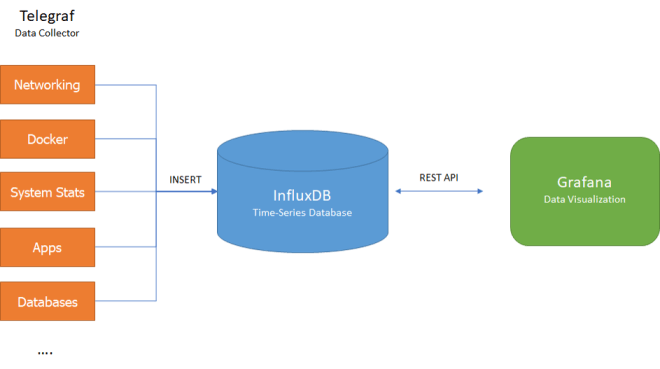Grafana là một bộ mã nguồn mở sử dụng trong việc phân tích các dữ liệu thu thập được từ server và hiện thị một các trực quan dữ liệu thu thập được ở nhiều dạng khác nhau.
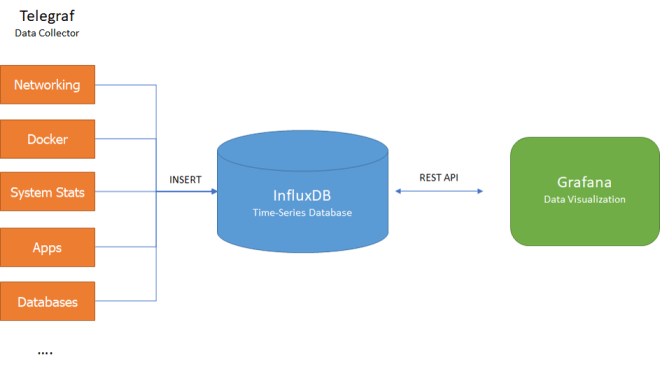
Về tính năng thì trên mạng có khá nhiều nên mình sẽ không nói thêm nữa mà bắt tay vào hướng dẫn cài đặt và cấu hình chi tiết.
Bước 1: Cập nhật hệ thống
yum -y update
Bước 2: Cài đặt InfluxDB, Telegraf và Grafana
InfluxDB v1.6.0
wget https://dl.influxdata.com/influxdb/releases/influxdb-1.6.0.x86_64.rpm yum -y localinstall influxdb-1.6.0.x86_64.rpm systemctl start influxdb systemctl enable influxdb
Telegraf v1.7.1
wget https://dl.influxdata.com/telegraf/releases/telegraf-1.7.2-1.x86_64.rpm yum -y localinstall telegraf-1.7.2-1.x86_64.rpm systemctl start telegraf systemctl enable telegraf
Grafana 5.2.2
wget https://s3-us-west-2.amazonaws.com/grafana-releases/release/grafana-5.2.2-1.x86_64.rpm yum -y install initscripts fontconfig yum -y localinstall grafana-5.2.2-1.x86_64.rpm systemctl daemon-reload systemctl enable grafana-server.service systemctl start grafana-server.service
Sau khi đã cài đặt xong, các bạn truy cập vào địa chỉ IP:3000 để đăng nhập Grafana.
Tài khoản mặc định admin/admin
(Đối với các server con còn lại các bạn chỉ cần cài đặt InfluxDB và Telegraf)
Tiến hành cấu hình InfluxDB và Telegraf trên tất cả các server:
– Thiết lập username & password trong InfluxDB
# influx > show databases; name: databases name ---- _internal telegraf > use telegraf Using database telegraf > CREATE USER "influx" WITH PASSWORD 'influx_pass' WITH ALL PRIVILEGES > exit # systemctl restart influxdb
– Cấu hình Telegraf
cp /etc/telegraf/telegraf.conf /etc/telegraf/telegraf.conf.org vi /etc/telegraf/telegraf.conf
Tìm các phần sau và bỏ dấu # phía trước
# [[inputs.net]] # [[inputs.netstat]]
Tìm đến [[outputs.influxdb]] và sửa theo dạng như sau
[[outputs.influxdb]] ... database = "telegraf" ... ## HTTP Basic Auth username = "influx" password = "influx_pass"
Khởi động lại Telegraf
systemctl restart telegraf
Bước 3: Add data source
Vào Home Dashboard -> Add data source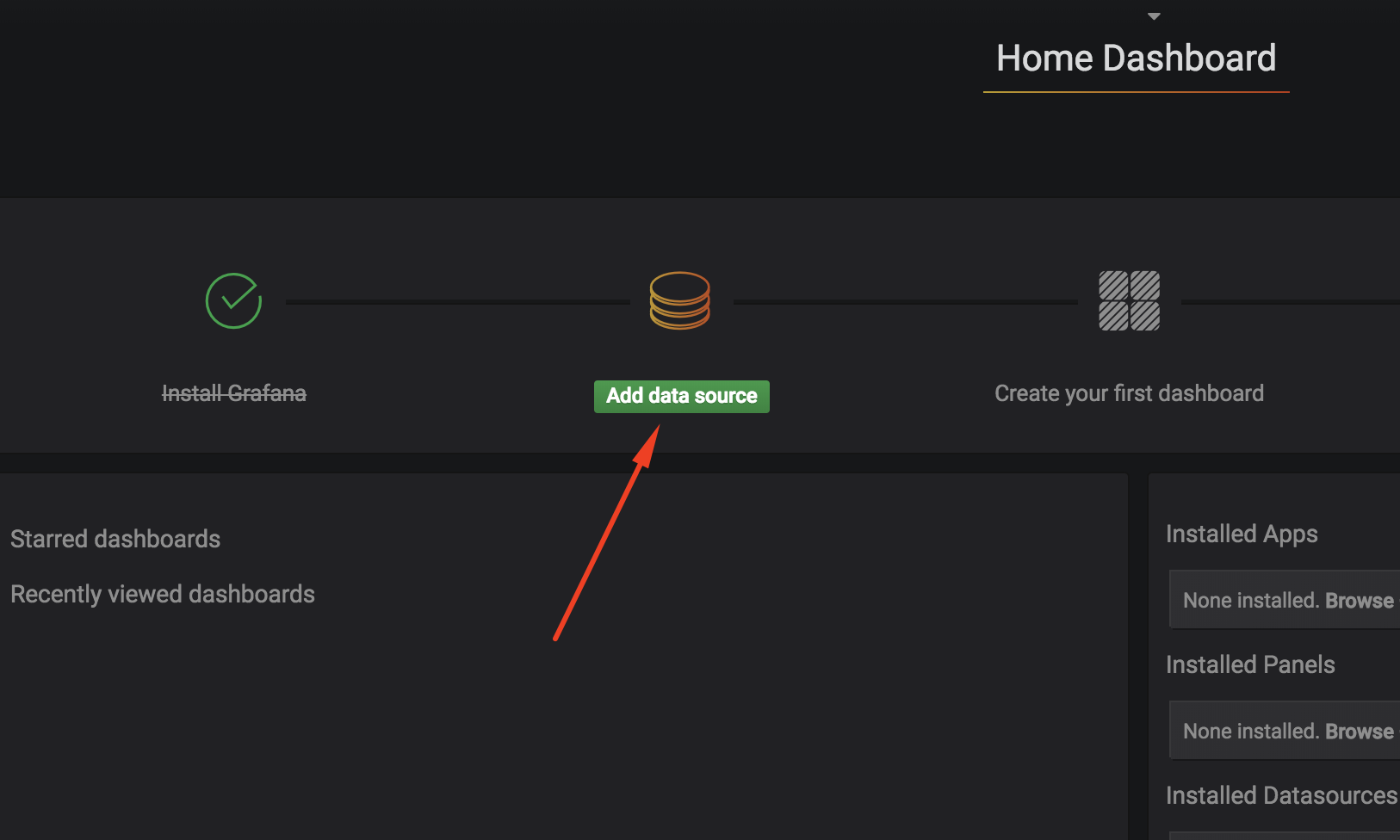
– Điền thông số cho “Data source” với username=”influx” & password=”influx_pass” tạo ở bước trên để grafana lấy được dữ liệu trên influxdb.
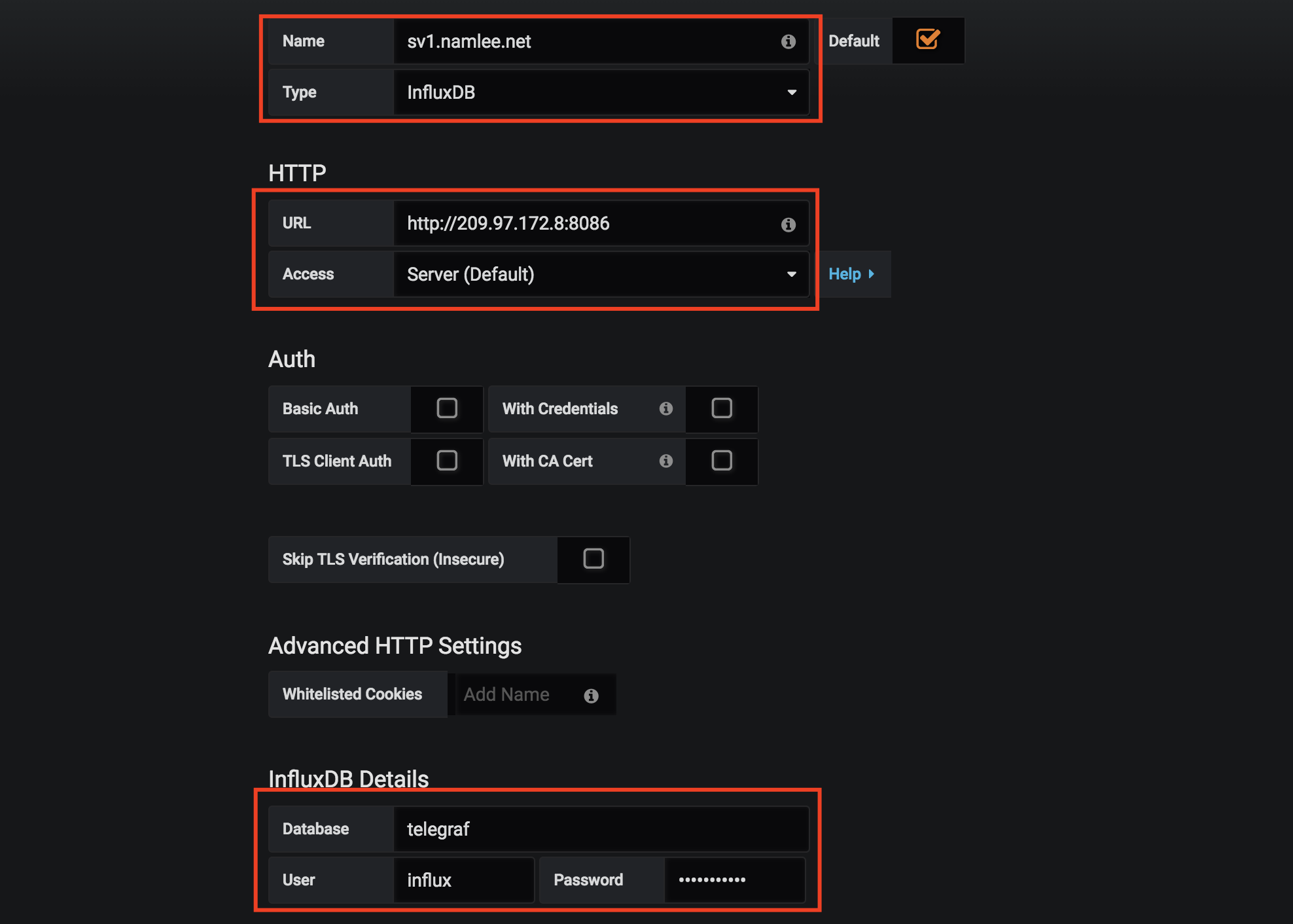
Chọn Save & Test, kết quả phải trả về như bên dưới thì mới được nhé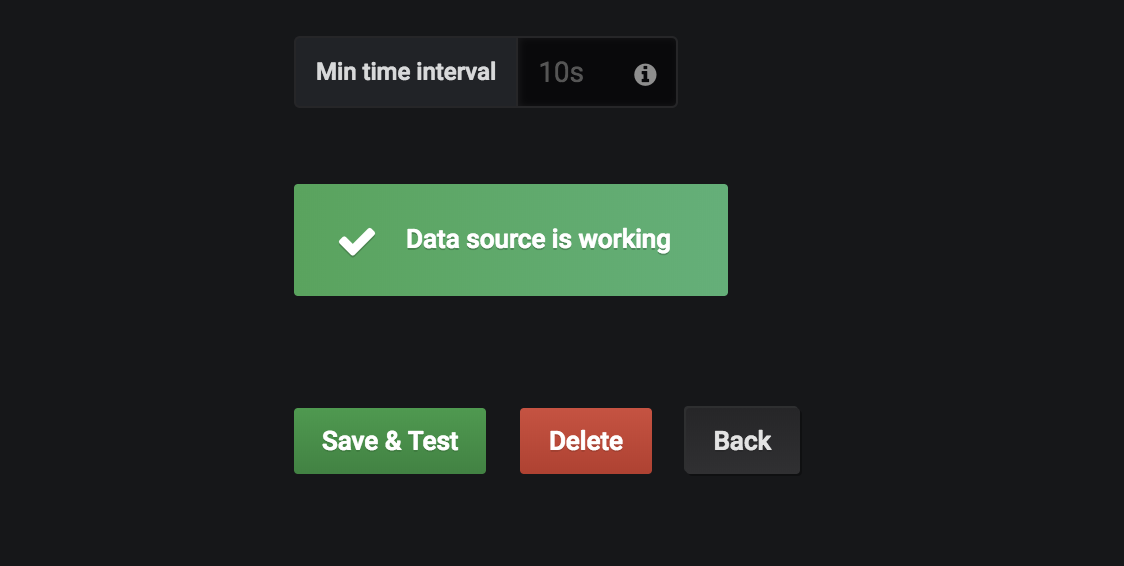
Nếu bị Network Error: Bad Gateway(502) các bạn cần kiểm tra lại port đã mở hay chưa.
Nếu bạn lười mở port thì cách đơn giản nhất đó chính là disbale firewall
systemctl stop firewalld systemctl disable firewalld
Các bạn cứ add hết server các bạn có để quản lý cho dễ ?
Sau khi add xong sẽ hiển thị danh sách các server như sau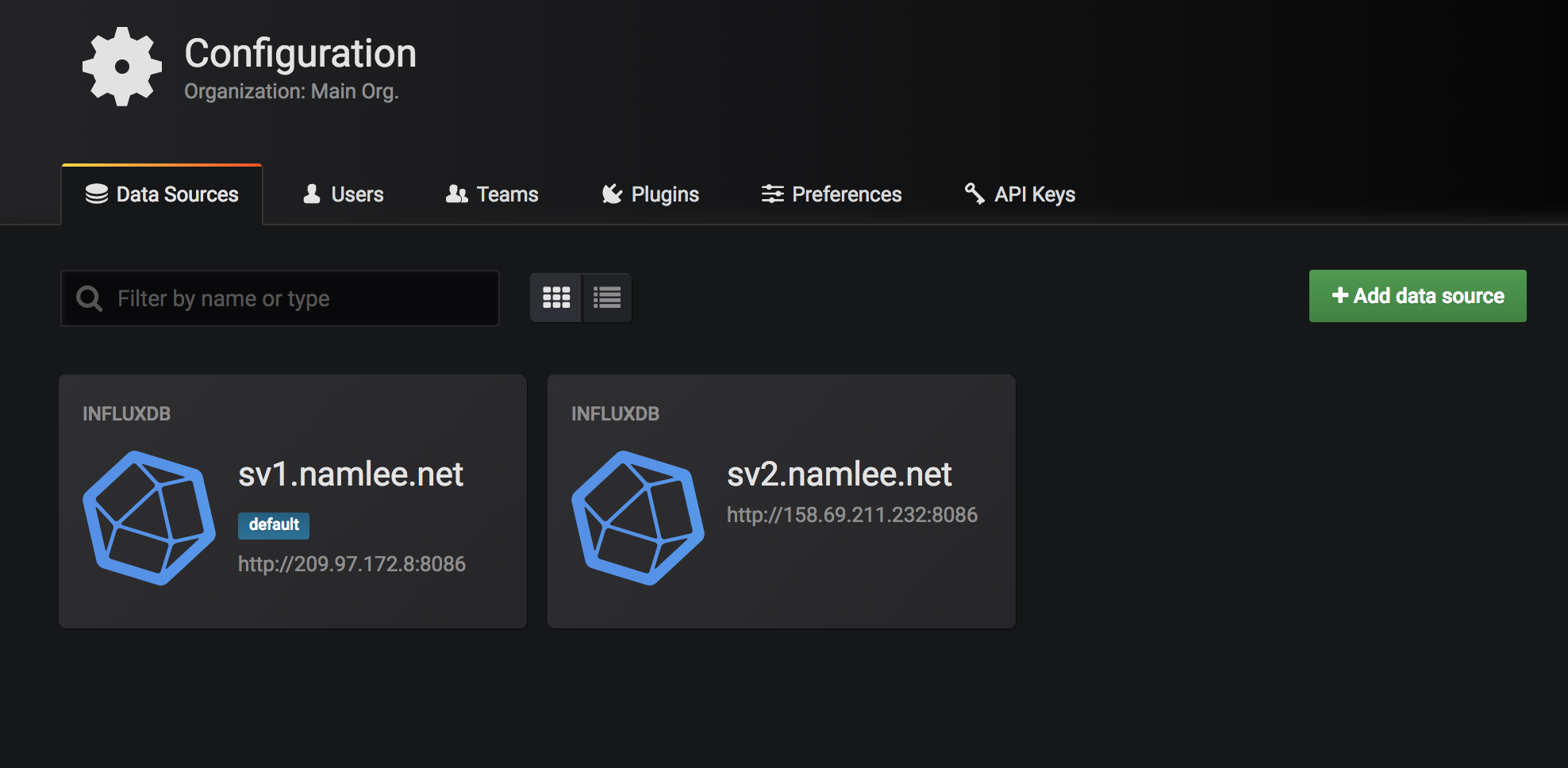
Bước 4: Tạo Dashboard
– Quay trở lại “Home Dashboard” -> Chọn “New dashboard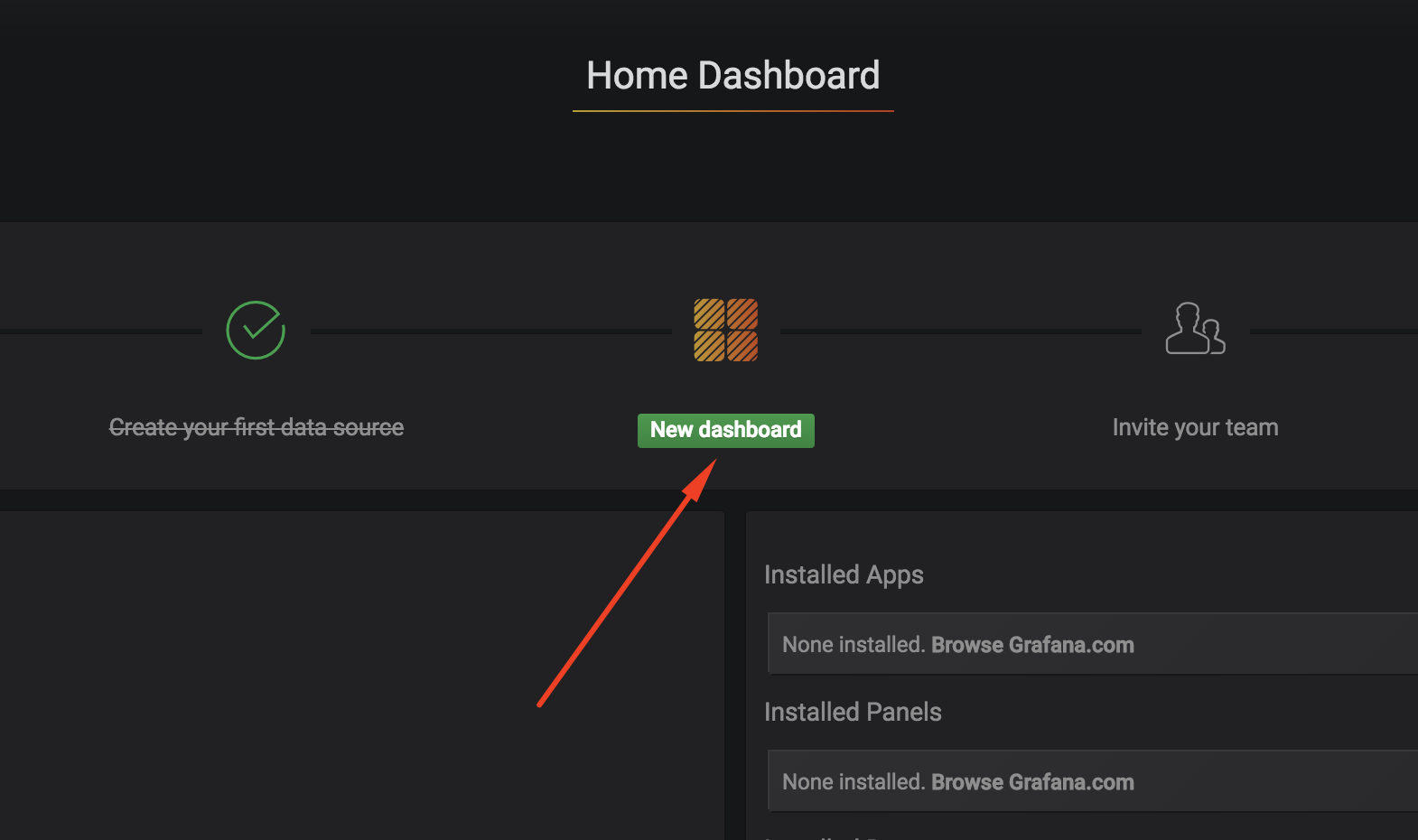
– Chọn Graph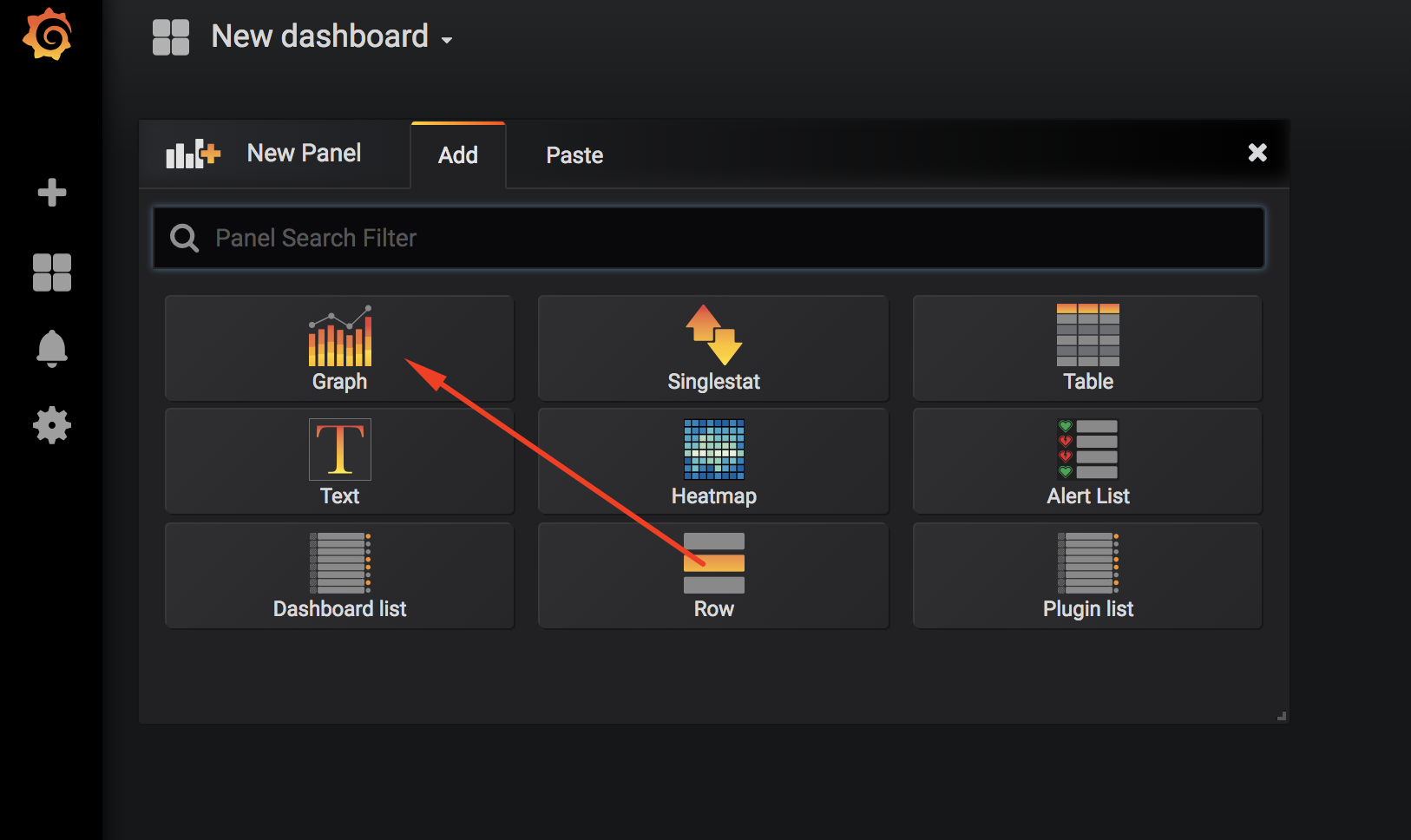
+ Ví Monitor CPU server (sẽ update thêm các ví dụ sau)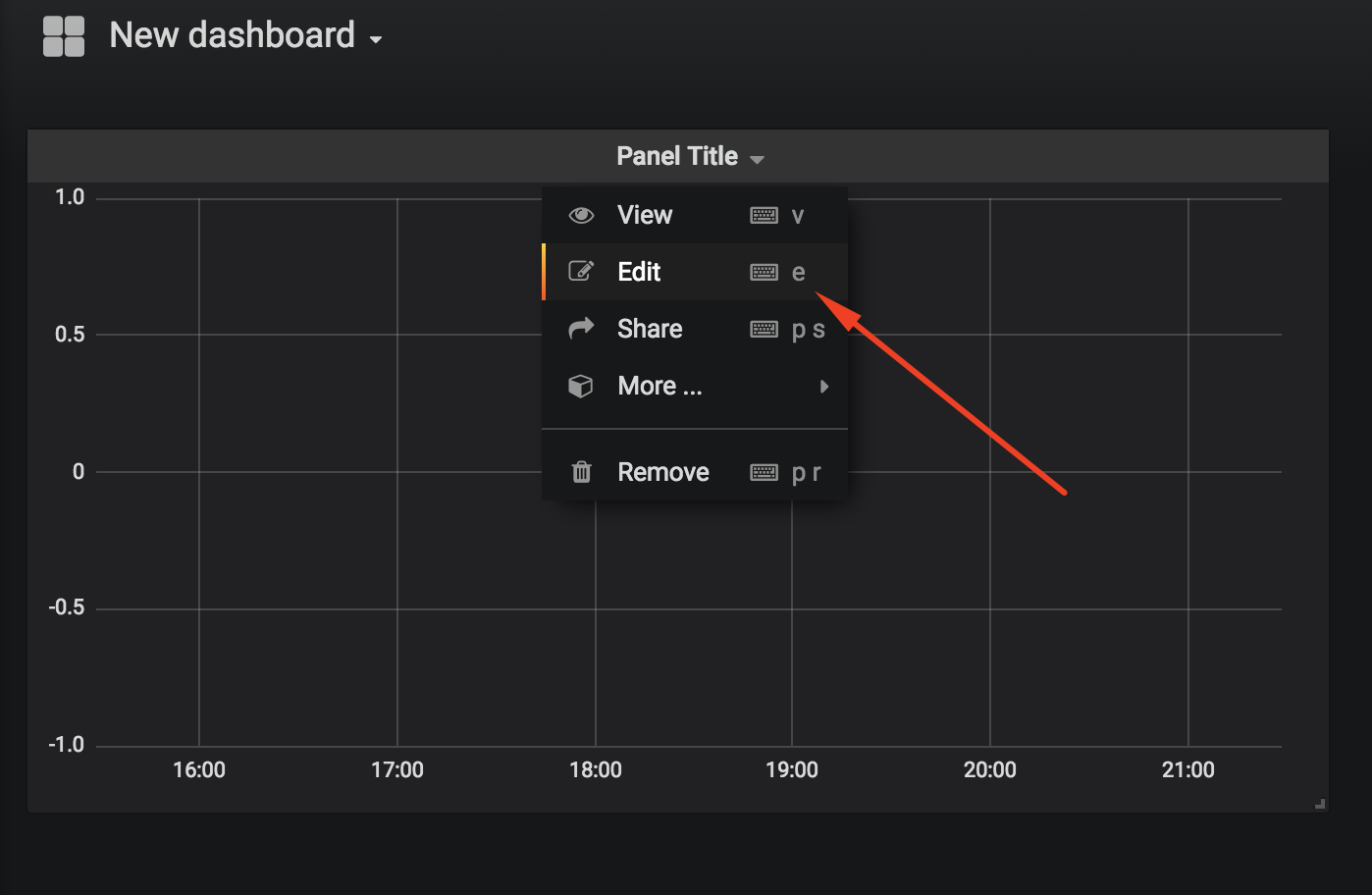
Điền thông số theo mẫu sau: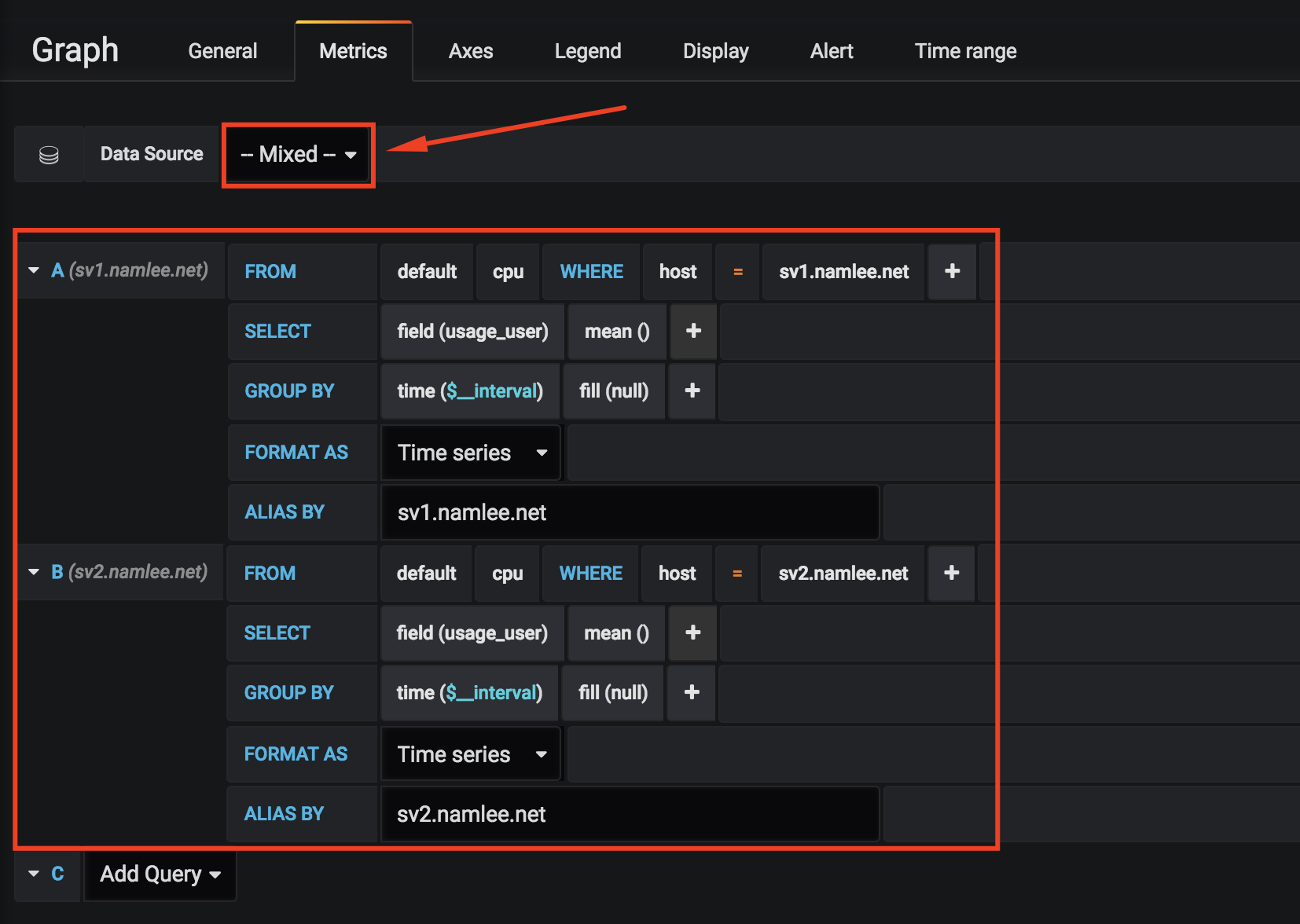
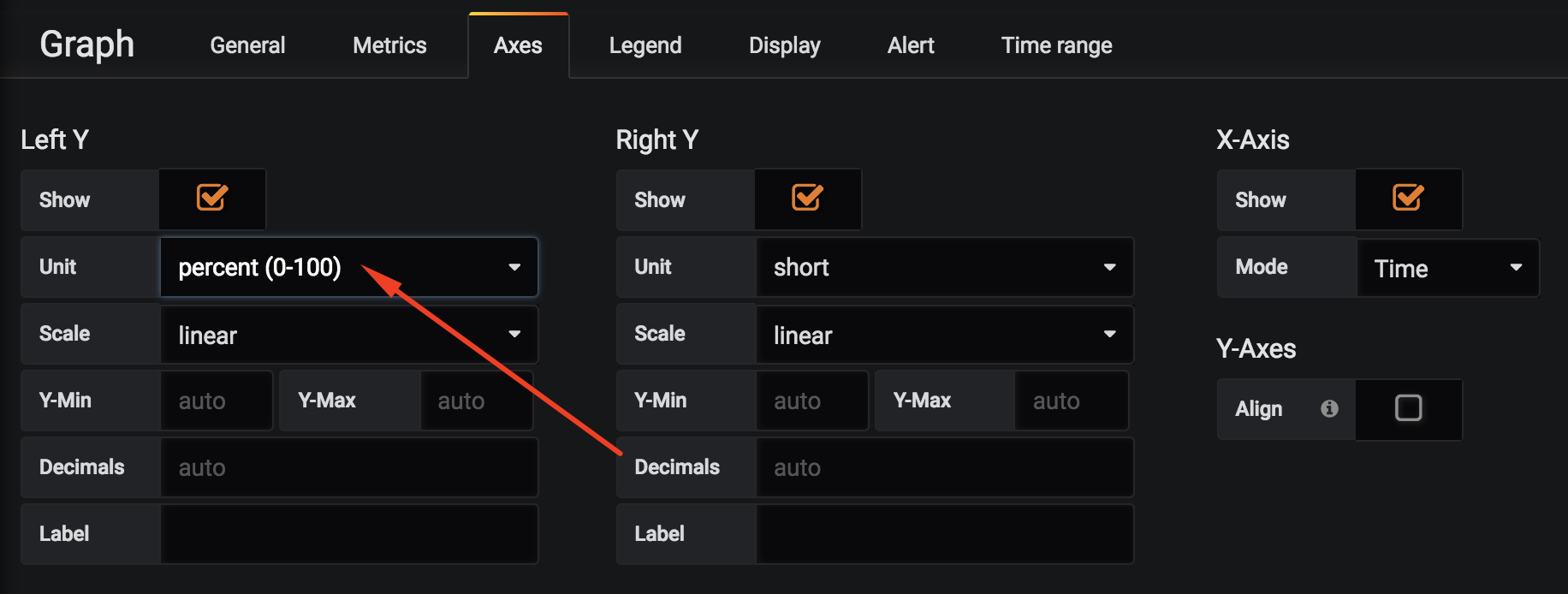
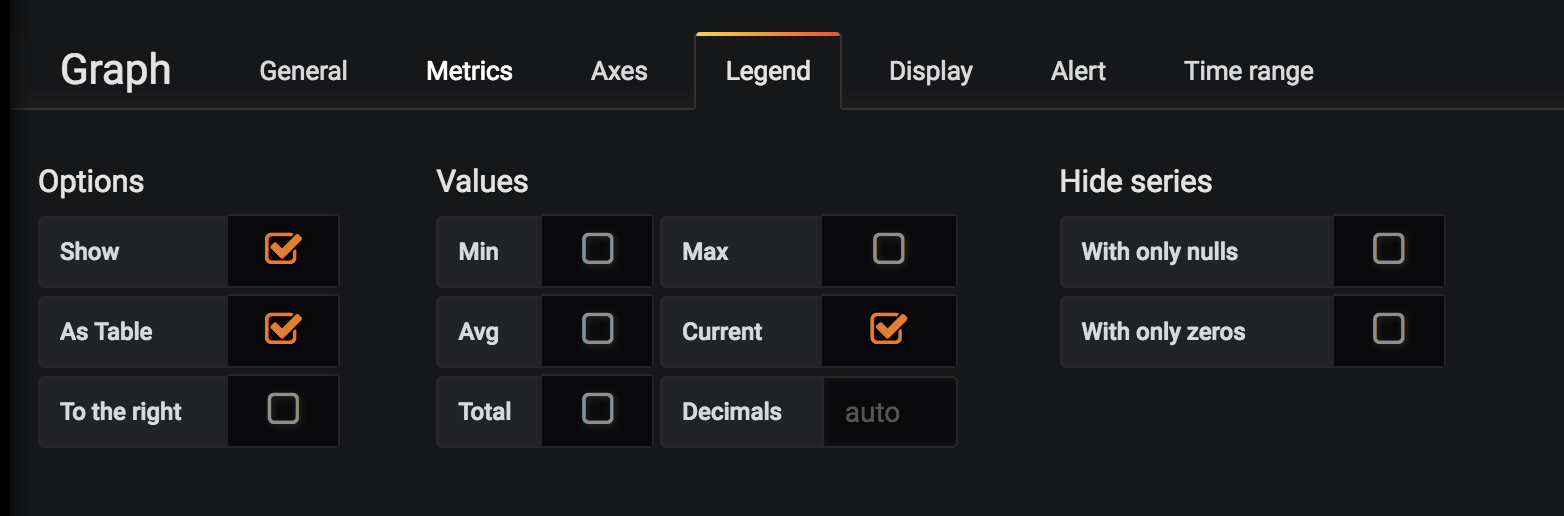
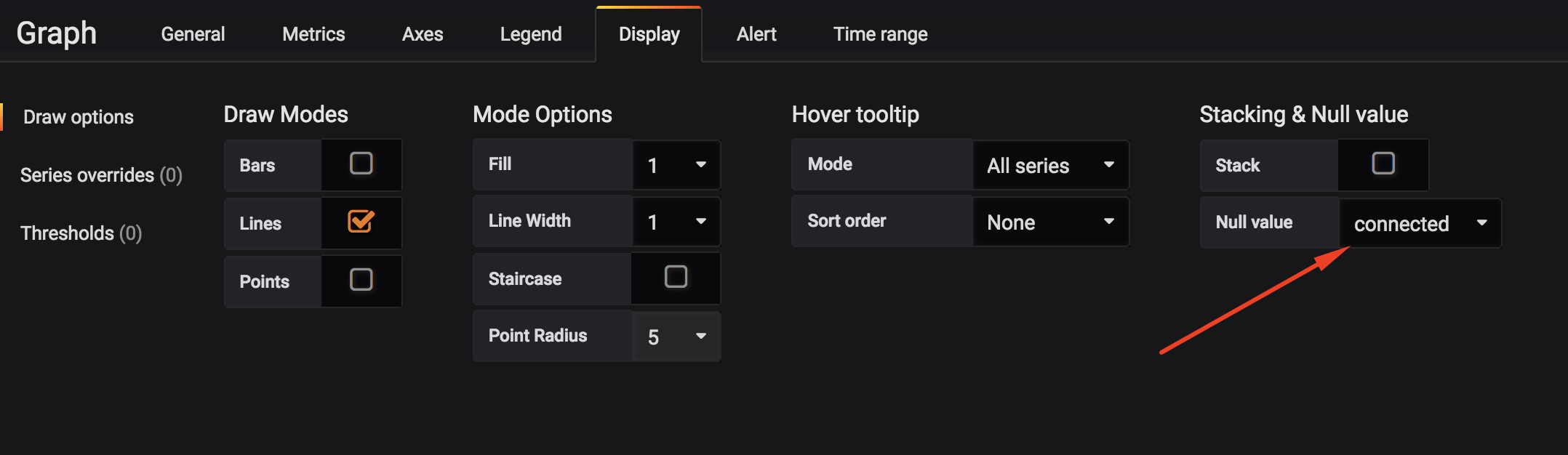
Sau khi làm xong 1 cái gì đó, các bạn nhớ bấm lưu lại nhé ?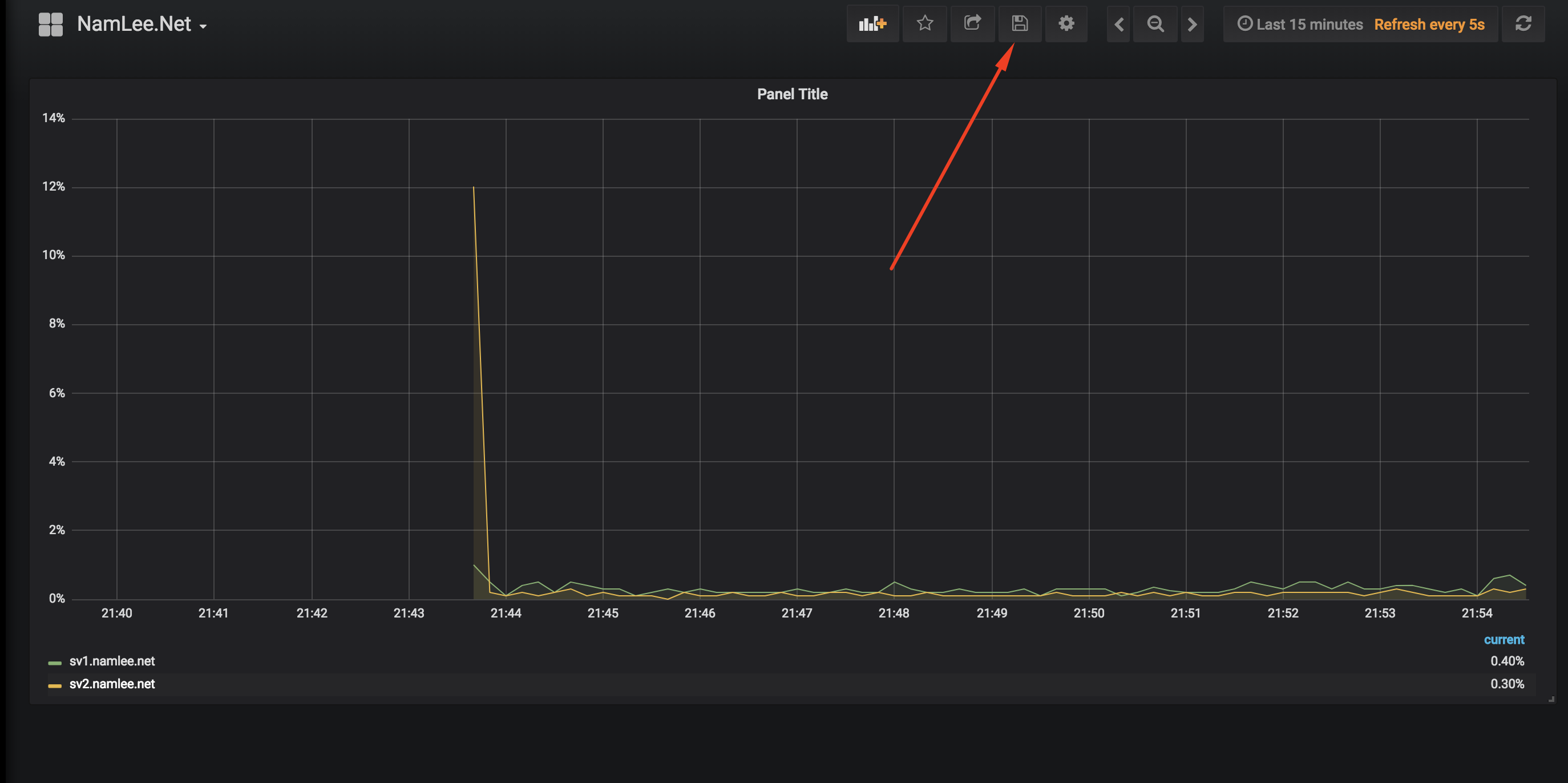
Sẽ có khá nhiều thông số cho các bạn tìm hiểu, rất nhiều cái hay mà mình cũng chưa biết và đang tìm cách hiển thị.
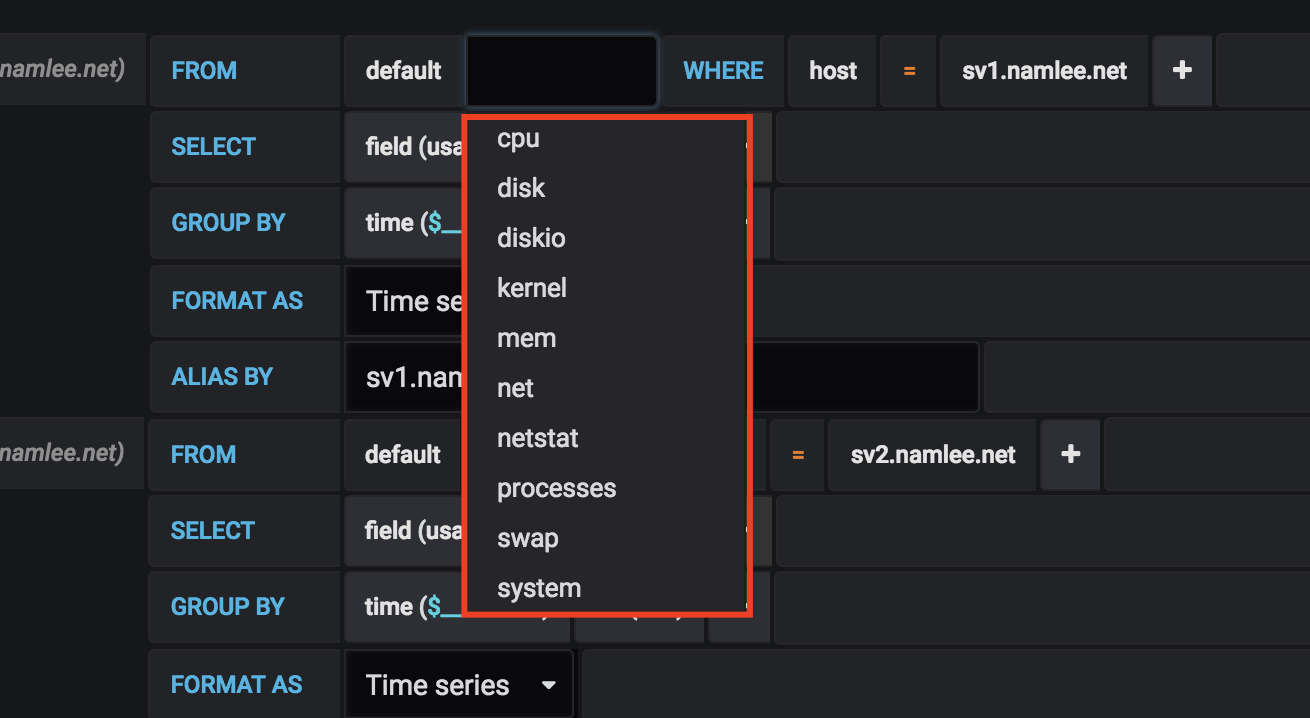
Mọi người cùng comment bên dưới để chia sẻ và thảo luận nhé.
Chúc các bạn thành công.